تصمیم گیری در مورد ارتقا یا جایگزینی لپ تاپ یک تصمیم بزرگ است، و دانستن اینکه چه زمانی یا حتی این کار را انجام دهید می تواند پیچیده باشد. باید در نظر داشته باشید که آیا کار ارزشش را دارد یا خیر - آیا جایگزینی یا بازسازی آن ارزانتر است و آیا واقعاً نیاز به انجام آن دارید یا خیر.
اجزای مختلف در لپ تاپ به آسانی قطعات موجود در رایانه رومیزی جایگزین نمی شوند، اما مطمئناً اگر حوصله و ابزار مناسب داشته باشید، می توان لپ تاپ را ارتقا داد. با این حال، برخی از پیشنهادات زیر شامل استفاده از سختافزار خارجی برای تکمیل قطعات داخلی قدیمی، گمشده یا آسیبدیده است.
به بخش زیر بروید که به دلیل خاص شما برای ارتقا یا تعویض لپ تاپ مربوط می شود. گزینههای خود و توصیههای ما را برای کارهایی که در هر سناریو باید انجام دهید، پیدا خواهید کرد.
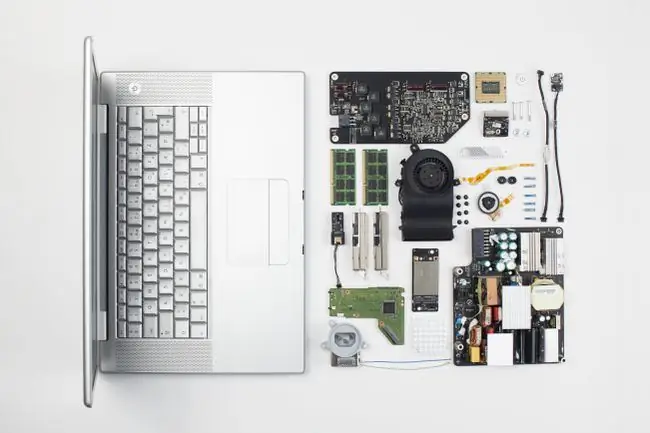
اگر لپتاپ شما به درستی کار نمیکند، میتوانید صرفاً با پیروی از برخی راهنماهای نحوه کارکرد دوباره کارها، از صرف زمان برای ارتقای آن یا پول جایگزین آن اجتناب کنید.
لپ تاپ من خیلی کند است
سخت افزار اصلی که سرعت کامپیوتر را تعیین می کند CPU و RAM است. شما می توانید این قطعات را ارتقا دهید، اما انجام این کار در لپ تاپ بسیار آسان نیست. در واقع، اگر متوجه شدید که یکی از آنها آسیب دیده یا مطابق با نیازهای شما نیست، جایگزین کردن لپ تاپ احتمالا تصمیم عاقلانه ای است.
با این حال، از بین این دو، حافظه راحتتر است. اگر به رم بیشتری نیاز دارید یا میخواهید حافظههای بد را جایگزین کنید، و خودتان این کار را انجام نمیدهید، اغلب میتوانید پایین لپتاپ را برای این کار باز کنید.
با این گفته، قبل از اینکه لپ تاپ خود را خراب کنید و چیزی را جایگزین کنید، یا کل آن را سطل زباله کنید و یک دستگاه کاملاً جدید بخرید، ابتدا باید چند چیز ساده تر و ارزان تر را امتحان کنید.یک لپتاپ کند میتواند به نظر برسد که نیاز به تعویض یا ارتقا دارد، در حالی که شاید تنها چیزی که واقعاً نیاز دارد فقط کمی TLC باشد.
ببینید چقدر فضای ذخیرهسازی رایگان دارید
اگر فضای خالی هارد دیسک لپ تاپ شما کم است، مطمئناً می تواند کارها را متوقف کند و باعث کند برنامه ها کندتر باز شوند یا فایل ها برای همیشه ذخیره شوند. بنابراین برای اطمینان از فضای موجود در هارد دیسک خود مطمئن شوید.
اگر می خواهید چند فایل بزرگ را از هارد دیسک خود خارج کنید تا به سرعت فضا را آزاد کنید تا ببینید آیا این به عملکرد کلی کمک می کند یا خیر، از یک ابزار تجزیه و تحلیل فضای دیسک رایگان استفاده کنید تا ببینید تمام فضای استفاده شده به کجا می رود.
حذف فایل های ناخواسته
فایلهای موقت میتوانند در طول زمان فضای خالی زیادی را اشغال کنند و نه تنها به یک هارد دیسک کامل کمک میکنند، بلکه با سختتر کردن برنامهها یا زمان طولانیتری برای انجام کارهای روزمرهشان، عملکرد را نیز ترکیب میکنند.
با پاک کردن حافظه پنهان در مرورگر وب خود شروع کنید. حذف این فایلها بیخطر است، اما وقتی باقی میمانند و زمان داده میشود، قطعا بارگذاری صفحه و احتمالاً کل رایانه را کاهش میدهد.
همچنین، هر فایل موقتی را که ممکن است رایانه شما در آن نگه داشته باشد حذف کنید. آنها اغلب می توانند از چند گیگابایت فضای ذخیره سازی استفاده کنند.
هارد دیسک خود را یکپارچه سازی کنید
با افزودن و حذف فایل های بیشتر و بیشتری از هارد دیسک لپ تاپ، ساختار کلی داده ها تکه تکه می شود و زمان خواندن و نوشتن را کاهش می دهد.
هارد دیسک را با یک ابزار یکپارچه سازی رایگان مانند Defraggler یکپارچه سازی کنید. اگر لپ تاپ شما به جای هارد دیسک سنتی از SSD استفاده می کند، این موضوع بی ربط است و می توانید از این مرحله صرف نظر کنید.
بررسی بدافزار
ممکن است زمانی که می خواهید لپ تاپ خود را تعویض کنید یا به روز کنید، بررسی ویروس ها عجیب به نظر برسد، اما بدافزار قطعاً می تواند دلیلی برای کندی لپ تاپ باشد.
یک برنامه آنتی ویروس را نصب کنید تا همیشه در برابر تهدیدات در امان بمانید، یا اگر نمی توانید وارد سیستم شوید، رایانه خود را قبل از بوت شدن برای ویروس ها اسکن کنید.
لپ تاپ را از نظر فیزیکی تمیز کنید
اگر دریچه های هواکش های لپ تاپ شما با گرد و غبار، مو و دیگر کثیفی پوشیده شده باشد، اجزای داخلی می توانند خیلی سریعتر از آنچه ایمن در نظر گرفته می شود گرم شوند. این می تواند آنها را مجبور به اضافه کاری کند که می تواند هدف اصلی آنها از حفظ لپ تاپ شما در بهترین حالت کارکرد را از بین ببرد.
تمیز کردن این قسمت های لپ تاپ می تواند داخل آن را خنک کند و همچنین از گرم شدن بیش از حد سخت افزار جلوگیری می کند.
نیاز به فضای ذخیره سازی لپ تاپ بیشتر
اگر انجام وظایف بالا فضای ذخیرهسازی کافی را خالی نکرد یا اگر برای پشتیبانگیری از فایلها یا ذخیره دادهها به هارد دیسکهای اضافی در لپتاپ خود نیاز دارید، برای افزایش فضای ذخیرهسازی لپتاپ از یک هارد دیسک خارجی استفاده کنید.
بهترین چیز در مورد دستگاه های خارجی این است که آنها خارجی هستند و به جای قرار گرفتن در بدنه لپ تاپ مانند هارد دیسک اصلی، از طریق USB به لپ تاپ متصل می شوند. این دستگاه ها به هر دلیلی فضای هارد دیسک اضافی فوری را فراهم می کنند. فایل های نصب نرم افزار، مجموعه ای از موزیک ها و ویدئوها و غیره.
خرید هارد اکسترنال ارزان تر و بسیار ساده تر از تعویض هارد داخلی است. اگر نمی خواهید از درایو خارجی استفاده کنید، چند راه دیگر برای افزایش فضای ذخیره سازی لپ تاپ شما وجود دارد.
هارد دیسک لپ تاپ کار نمی کند
به طور کلی، باید هارد دیسک خراب خود را به جای خرید یک لپ تاپ کاملاً جدید جایگزین کنید. با این حال، تصمیم شما برای انجام این کار باید تنها پس از اطمینان از غیرقابل ترمیم بودن درایو گرفته شود.
اگر فکر می کنید باید هارد دیسک لپ تاپ خود را تعویض کنید، ابتدا یک تست رایگان هارد دیسک را روی آن انجام دهید تا دوباره بررسی کنید که آیا واقعاً مشکلی در آن وجود دارد.
برخی از هارد درایوها کاملاً کار می کنند، اما فقط یک خطایی ایجاد می کنند که باعث می شود فرآیند بوت معمولی متوقف شود و به نظر می رسد خراب هستند و نیاز به تعویض دارند. به عنوان مثال، ممکن است هارد دیسک شما کاملاً سالم باشد، اما لپ تاپ شما به گونه ای تنظیم شده است که هر بار که رایانه شما راه اندازی می شود، روی یک درایو فلش راه اندازی شود و به همین دلیل است که نمی توانید به فایل ها یا سیستم عامل خود دسترسی داشته باشید.
از سوی دیگر، برخی از هارد دیسک ها در واقع معیوب هستند و باید تعویض شوند. اگر هارد دیسک لپ تاپ شما خراب است، شاید بهتر باشد آن را با یک دیسک کارآمد جایگزین کنید.
صفحه نمایش لپ تاپ بد است
یک صفحه نمایش لپ تاپ شکسته یا به طور کلی کمتر از ایده آل ممکن است انجام کاری را برای شما غیرممکن کند. تعمیر یا تعویض صفحه نمایش قطعا قابل انجام است و به اندازه تعویض کل لپ تاپ گران نیست.
از وب سایت iFixit دیدن کنید و لپ تاپ خاص خود یا حداقل لپ تاپ مشابه لپ تاپ شما را جستجو کنید. ممکن است بتوانید یک راهنمای تعمیر گام به گام در مورد تعویض صفحه نمایش لپ تاپ خاص خود یا حداقل راهنمایی را پیدا کنید که بتوانید آن را با لپ تاپ خاص خود سازگار کنید.
با این حال، اگر لپ تاپ شما ثابت تر از موبایل است، یک راه حل آسان این است که به سادگی یک مانیتور را به یک پورت ویدیویی (مانند VGA یا HDMI) در کنار یا پشت لپ تاپ وصل کنید.
لپ تاپ شارژ نمی شود
تعویض کل لپ تاپ زمانی که روشن نیست معمولاً زیاده روی می کند. به احتمال زیاد فقط در شارژ کردن مشکل دارد. مشکل ممکن است مربوط به کابل برق، باتری، یا (به احتمال کمتر) منبع تغذیه، مانند دیوار باشد.
در صورت خراب بودن باتری لپ تاپ یا کابل شارژ، هر کدام به سادگی قابل تعویض هستند. با وصل کردن لپ تاپ بدون وصل کردن باتری به دیوار، مطمئن شوید که آیا باتری مشکل دارد یا خیر. اگر لپ تاپ روشن شود، پس باتری مقصر است.
می توانید باتری را از پشت لپ تاپ جدا کنید تا ببینید لپ تاپ شما از چه نوع باتری استفاده می کند و از آن اطلاعات برای تحقیق درباره جایگزین استفاده کنید.
بهتر است قبل از خرید جایگزین خود، یک کابل شارژ جداگانه را امتحان کنید تا مطمئن شوید که کابل شارژ شما واقعاً معیوب است.
اگر لپ تاپ شما مرده یا در حال مرگ ناشی از باتری یا کابل شارژ نیست، آن را در جای دیگری وصل کنید، مانند یک پریز دیواری دیگر یا پشتیبان باتری.
اگر متوجه شدید که قطعات داخلی مقصر شارژ نشدن لپ تاپ هستند، احتمالاً باید لپ تاپ را تعویض کنید.
سیستم عامل جدیدتری می خواهید
به طور کلی نباید یک لپ تاپ کاملاً جدید را فقط برای ارتقاء سیستم عامل خریداری کنید. اگرچه درست است که لپتاپهای جدیدتر با جدیدترین سیستمعامل عرضه میشوند، اما تقریباً همیشه میتوانید یک سیستمعامل جدید را روی هارد دیسک فعلی خود بدون تعویض چیزی نصب یا ارتقا دهید.
به عنوان مثال، اگر لپ تاپ شما دارای ویندوز XP است و می خواهید ویندوز 10 را نصب کنید، احتمال زیادی وجود دارد که لپ تاپ شما از ارتقا پشتیبانی کند، در این صورت می توانید فقط ویندوز 10 را خریداری کنید، XP را از روی هارد پاک کنید. درایو، و سیستم عامل جدیدتر را نصب کنید. تنها چیزی که باید در نظر بگیرید این است که سیستم مورد نیاز سیستم عامل مورد نظر شما چیست.
اگر متوجه شدید که سیستم عامل به حداقل 2 گیگابایت رم، 20 گیگابایت فضای هارد دیسک رایگان و یک پردازنده مرکزی 1 گیگاهرتز یا سریعتر نیاز دارد و لپ تاپ شما قبلاً این موارد را دارد، بهتر است عملکرد را ارتقا دهید. سیستم بدون نیاز به ارتقاء لپ تاپ.
با این حال، همه لپ تاپ ها نمی توانند این نیاز را برآورده کنند. اگر به رم بیشتری نیاز دارید، احتمالاً میتوانید آن را جایگزین کنید، اما یک CPU سریعتر احتمالاً نیاز به خرید یک لپتاپ کاملاً جدید دارد.
می توانید از یک ابزار رایگان اطلاعات سیستم برای بررسی نوع سخت افزار داخل رایانه خود استفاده کنید.
لپ تاپ درایو CD/DVD/BD ندارد
اکثر لپتاپهای امروزی درایو دیسک نوری ندارند. نکته خوب این است که برای بسیاری از شما، برای رفع آن نیازی به ارتقا درایو یا تعویض لپ تاپ خود ندارید.
در عوض، میتوانید یک درایو نوری خارجی نسبتاً کوچک بخرید که از طریق USB وصل میشود و به شما امکان تماشای Blu-ray یا DVD، کپی کردن فایلها از داخل و خارج از دیسک و غیره را میدهد.
اگر یک درایو دیسک نوری دارید اما به درستی کار نمی کند، سعی کنید درایو DVD/BD/CD خود را قبل از تعویض کل سیستم یا خرید یک ODD جدید تعمیر کنید.
فقط چیزی جدید می خواهید
گاهی اوقات فقط وقت آن است که ادامه دهید، اگر فقط به این دلیل که برای چیز جدید و بهتری آماده هستید. تحقیقات خود را انجام دهید، خود را در مورد جدیدترین مدل ها آموزش دهید و لپ تاپ مناسب برای نیازهای خود را تهیه کنید.






